
ТОР 5 статей:
Методические подходы к анализу финансового состояния предприятия
Проблема периодизации русской литературы ХХ века. Краткая характеристика второй половины ХХ века
Характеристика шлифовальных кругов и ее маркировка
Служебные части речи. Предлог. Союз. Частицы
КАТЕГОРИИ:
- Археология
- Архитектура
- Астрономия
- Аудит
- Биология
- Ботаника
- Бухгалтерский учёт
- Войное дело
- Генетика
- География
- Геология
- Дизайн
- Искусство
- История
- Кино
- Кулинария
- Культура
- Литература
- Математика
- Медицина
- Металлургия
- Мифология
- Музыка
- Психология
- Религия
- Спорт
- Строительство
- Техника
- Транспорт
- Туризм
- Усадьба
- Физика
- Фотография
- Химия
- Экология
- Электричество
- Электроника
- Энергетика
Методика выполнения работы.
Лабораторная работа № 5. MS EXCEL
Автоматизация составления документов.
Цель: Получить навыки практической работы по созданию и редактированию электронных книг. Научиться использовать формулы и функции, выполнять вычисления.
Методика выполнения работы.
- Создайте файл MS EXCEL.
- Сохраните файл у себя на ресурсе.
- по умолчанию у Вас в книге MS EXCEL будет 3 листа, добавьте еще один лист, для этого кликните правой кнопкой мыши по ярлыку любого из листов, в контекстном меню выберите команду «добавить», в появившемся окне выберите «лист». У Вас должно получиться 4 листа.
- теперь переименуйте листы в «информатика», «математика», «философия», «сводная ведомость», для этого вызовите контекстное меню при щелчке мыши на соответствующий лист и выберите команду «переименовать» (или дважды кликните левой кнопкой мыши по ярлыку листа)
- далее откройте первый лист «информатика» и введите данные об успеваемости студентов по информатике согласно рис. 1.

Рис. 1
- в столбце «всего» посчитаем итоговую сумму баллов студентов, для этого воспользуемся автосуммой. Сделайте текущей ячейку F4 (итоговая сумма баллов для первого студента) и нажмите на кнопку
 в «закладке» Главная Появится формула суммы согласно рис. 2
в «закладке» Главная Появится формула суммы согласно рис. 2

Рис. 2
- далее нажмите на клавишу «enter» для вывода результата вычислений.
- теперь воспользуемся функцией автозаполнения для заполнения остальных ячеек данного столбца. Для этого сделайте опять текущей ячейку F4, наведите указатель мыши на нижний правый угол ячейки (указатель станет черным крестиком), кликните левой кнопкой мыши и удерживая протяните до конца столбца (до последнего студента в списке – ячейка F14). У Вас заполнятся все ячейки столбца итоговой суммой баллов по каждому студенту (см. рис. 3)

Рис. 3
- теперь заполните аналогично листы «математика», «философия». Для экономии времени скопируйте весь лист «информатика» в буфер обмена и вставьте в листы «математика», «философия».
- затем сами измените баллы 1-го, 2-го рейтинга, экзамена в листах «математика», «философия». Столбец «всего» будет пересчитан автоматически.
- У Вас должно быть три листа заполненных данными об успеваемости студентов по 3-м предметам. Теперь перейдем к заполнению листа «сводная ведомость».
- для этого (в целях экономии времени) скопируйте столбец «№» и «ФИО» в буфер обмена и вставьте в лист «сводная ведомость» и дополните данными согласно рис. 4.
- Для того, чтобы изменить направление текста в ячейке, вызовите контекстное меню для ячейки, выберите команду «формат ячейки», вкладка «выравнивание», ориентация текста – 900.
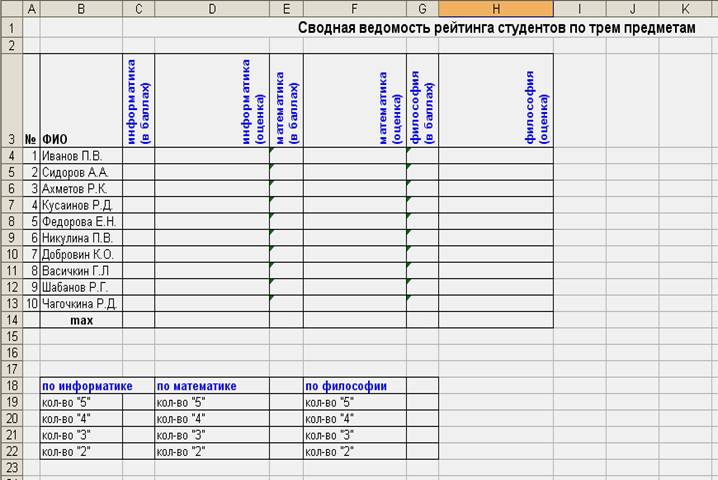
Рис. 4
- во-первых, перенесем в сводную ведомость данные об итоговых баллах студентов по всем трем предметам. Начнем с предмета «информатика», для этого в листе «сводная ведомость» сделайте текущей ячейку С4 (см. рис.4), впишите в ячейку знак «=», затем перейдите в лист «информатика» и щелкните в ячейку с итоговым баллом по информатике для первого в списке студента. (т.е. в нашем случае в листе «информатика» ячейка F4 (см. рис. 3)), затем нажмите клавишу «ENTER» и Вы перейдете опять в лист «сводная ведомость» в ячейку С4.
- в результате в ячейке С4 листа «сводная ведомость» появился балл с листа «информатика», полученный студентом по информатике, а в строке формул появилась формула «=информатика!F4» (см. рис. 5)

Рис. 5
- теперь опять воспользуемся функцией автозаполнения, т.е. протяните маркер автозаполнения по столбцу «информатика в баллах» до последнего в списке студента.
- аналогично заполните столбцы «математика в баллах», «философия в баллах». Должно получиться примерно следующее (см. рис. 6)
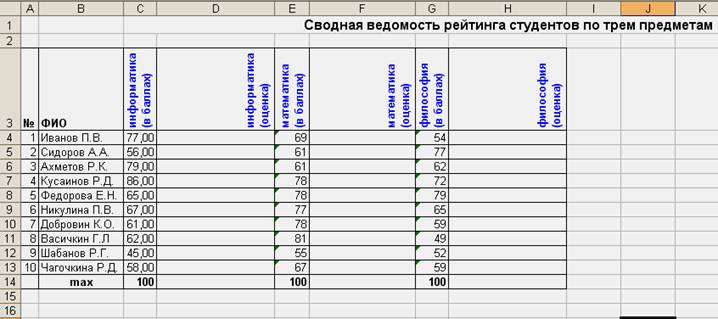
Рис. 6
- теперь баллы переведем в оценки. Начнем с предмета «информатика», сделайте текущей ячейкой D4, введем в нее логическую формулу
=ЕСЛИ(C4>85;"отлично"; ЕСЛИ(C4>75;"хорошо"; ЕСЛИ(C4>50;"удовлетворительно";"неудовлетворительно"))), согласно рис. 7. и нажмите клавишу «ENTER».

Рис. 7
- затем опять используем автозаполнение, протяните маркер до последнего студента в списке.
- Аналогично заполните столбцы «математика (оценка)», «философия (оценка)». Должно получиться примерно следующее (см. рис. 8)

Рис. 8
- теперь посчитаем количество «5», «4», «3», «2» по каждому из трех предметов. Для этого в ячейке С19 введем формулу =СЧЁТЕСЛИ(D4:D13;"отлично") и нажмите клавишу «ENTER». (см. рис. 9)

Рис. 9
- опять же воспользуемся автозаполнением, протяните маркер автозаполнения. Аналогично заполните по математике, по философии. Должно получиться примерно следующее (см. рис.10)
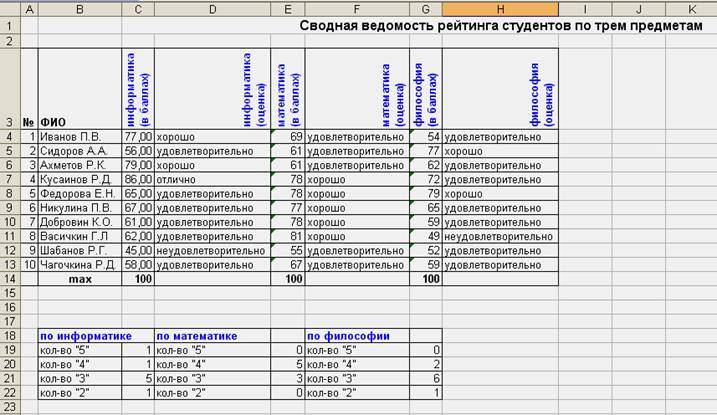
- сохраните изменения в файле.
Контрольные вопросы:
- Как создать таблицу?
- Из чего состоит рабочая книга?
- Как добавлять листы в книгу?
- Как управлять рабочими листами рабочей книги?
- Как можно управлять окнами?
- Можно ли иметь на экране две или более рабочие книги?
- как переходить из окна в окно?
- Как выделить блок ячеек рабочей книги
- Зачем нужно автосуммирование?
- Как записать в ячейку формулу?
- Как выполнить автозаполнение?
- Как внести изменение в формулу?
- Что означает в формуле
 D4:D13?
D4:D13? - Что означает в формуле
 «отлично»?
«отлично»? - Что будет если в формуле
 вместо «отлично» напечатать «5»?
вместо «отлично» напечатать «5»?
| <== предыдущая лекция | | | следующая лекция ==> |
| Атака на основе Китайской теоремы об остатках | | | Сортировка (упорядочение) записей списка |
Не нашли, что искали? Воспользуйтесь поиском: